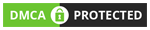Cara Mengganti Keyboard WA Tanpa Aplikasi Di Semua HP Android
Aksesia.com Cara Mengganti Keyboard WA Tanpa Aplikasi Di Semua HP Android – Semua pengguna smartphone pastinya sudah mengetahui fungsi dari keyboard, yang dimana berfungsi sebagai alat ketik atau menginputkan sebuah karakter berupa huruf, angka, simbol dan emoticon.
Jika di PC umumnya kita memakai keyboard fisik, maka di HP Android kita memakai keyboard virtual, sehingga kita dapat melakukan kustomisasi terhadap keyboard Android tersebut, misalnya seperti cara mengganti wallpaper keyboard WA, bahasa, tata letak dan juga mengatur metode masukan keyboard virtual lainnya.
Bagi sebagian orang mungkin telah merasa bosan dengan tampilan keyboard default. Maka kalian bisa mencoba cara mengganti keyboard WhatsApp tanpa aplikasi berikut ini yang bisa diterapkan di semua HP Android. Dengan begitu kita dapat menyetel keyboard sesuai dengan keinginan kita.
Baca juga:
- Cara Melicinkan Layar HP Untuk Game Yang Sensitif
- Cara Melihat Chat WhatsApp Dari Awal Tanpa Scroll Di Android Iphone
- Cara Mengunci WhatsApp (WA) Dengan Sidik Jari Tanpa Aplikasi
Cara Mengganti Keyboard WhatsApp (WA) Tanpa Aplikasi Di Semua HP Android (Samsung, Oppo, Vivo, Xiaomi, Realme Dan Lainnya)
1. Cara Mengganti Keyboard WA Dengan Gboard (Google Keyboard)
Gboard atau Google Keyboard adalah sebuah aplikasi bawaan yang biasanya sudah terinstal otomatis di Android versi 8 dan terbarunya, sehingga kita tidak perlu lagi untuk mendownload aplikasi keyboard pihak ketiga untuk mengatur tampilan keyboard Android.
Selain itu, aplikasi yang dikembangkan oleh Google ini juga memiliki fitur yang lebih baik daripada keyboard AOSP.
Baik, berikut ini adalah cara mengganti keyboard WA tanpa aplikasi dengan menyetel pengaturan Gboard.
Cara Mengganti Wallpaper Keyboard WA Di Android Menggunakan Gboard
Apabila kalian mencari panduan untuk cara mengganti keyboard WA dengan foto kita sendiri tanpa aplikasi, maka kalian bisa mengikuti tutorial berikut.
- Pergilah ke menu “Pengaturan > Pengaturan Tambahan > Keyboard & metode input“.
- Lalu pilih menu “Gboard” atau Google Keyboard.
- Setelah itu pilih opsi “Tema” untuk mengatur tampilan keyboard.
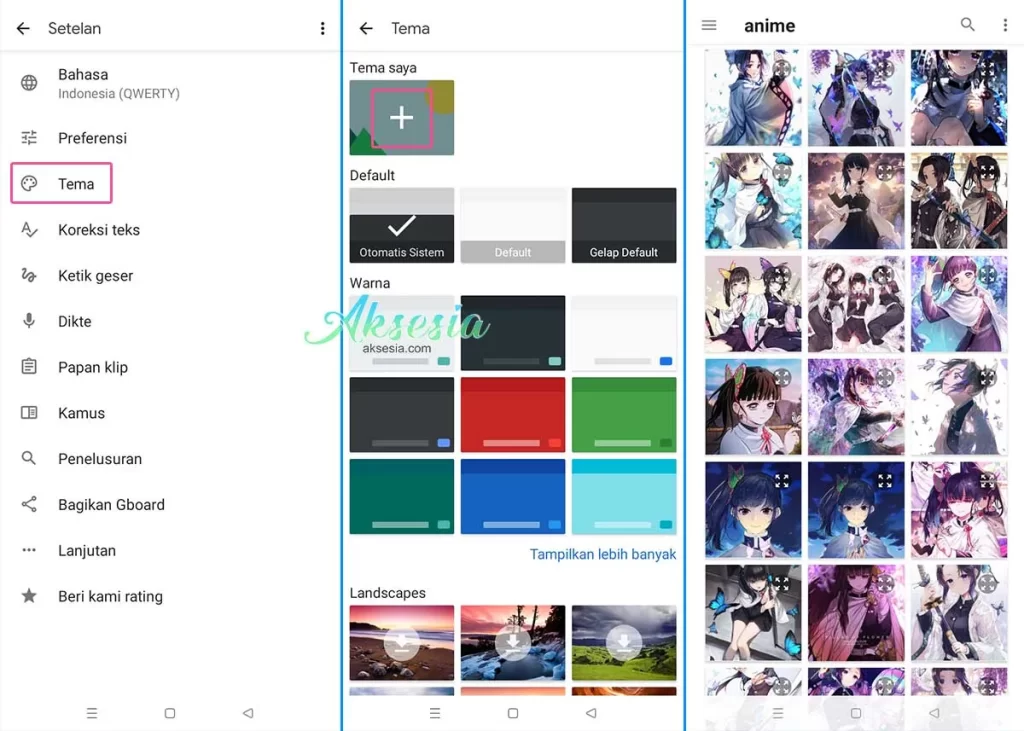
- Pilih tema pada bagian “Warna” untuk mengatur warna keyboard.
- Pilih tema pada bagian “Lanskap” untuk mendownload wallpaper keyboard yang disediakan Gboard.
- Pada bagian Tema saya, ketuk ikon “+” untuk memasang wallpaper keyboard Android menggunakan foto yang kita pilih sendiri dari galeri HP.
- Cari file foto yang ingin dijadikan wallpaper, lalu atur skala wallpaper keyboard dan ketuk “Berikutnya“.
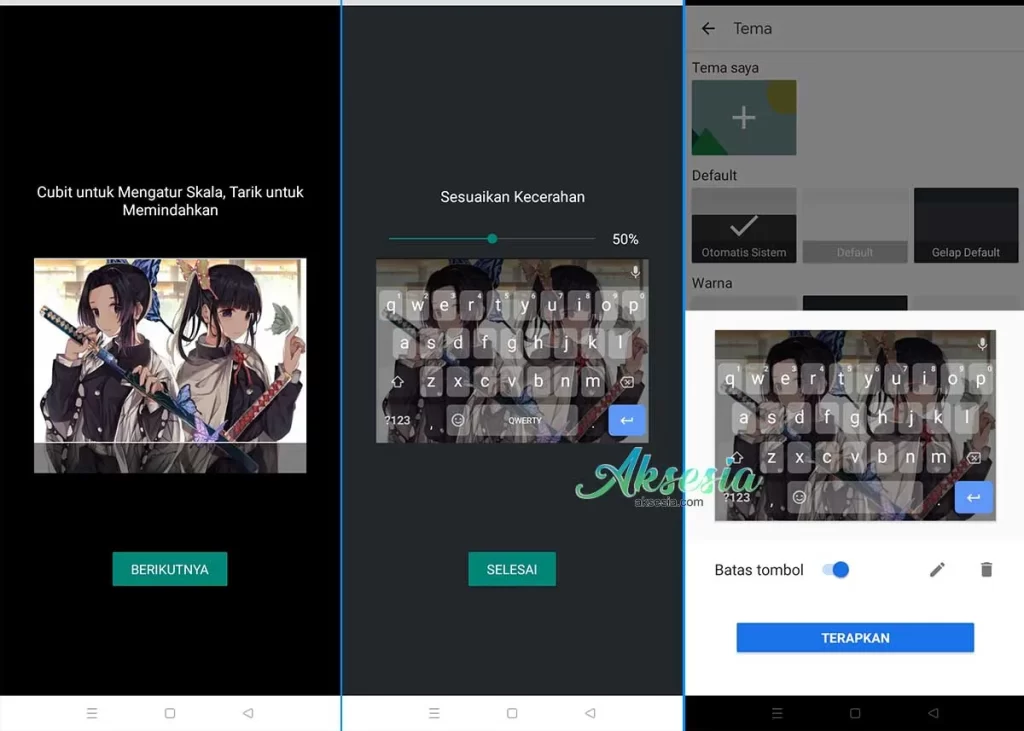
Petunjuk: Cubit layar menggunakan kedua jari kalian untuk melakukan zoom in dan zoom out, atau seret gambar untuk mengatur posisi wallpaper keyboard.
- Berikutnya kalian atur kecerahan wallpaper keyboard, jika sudah sesuai maka ketuk pilih “Selesai” untuk menyimpan pengaturan.
- Setelah semua pengaturan sudah disimpan, ketuk tombol “Terapkan” untuk menggunakan wallpaper keyboard tersebut.
Opsi: Kalian bisa mengaktifkan opsi “Batas tombol” untuk memberikan efek border pada karakter keyboard tersebut supaya terlihat lebih jelas.
Cara Mengganti Susunan Keyboard WA Di Android Menggunakan Gboard
- Masuklah ke menu “Pengaturan > Pengaturan Tambahan > Keyboard & metode input“.
- Lalu pilih menu “Gboard” atau Google Keyboard.
- Selanjutnya pilih opsi “Bahasa“, Kemudian pilih bahasa “Indonesia“. Kemudian seret menu keyboard untuk memilih opsi susunan keyboard Android. Misal tipe keyboard qwerty, tulisan tangan, qwertz, azerty, dvorak, colemak, dan keyboard PC untuk anak koding.

- Beri tanda centang untuk menambahkan susunan keyboard tersebut sebagai alat input teks.
- Pilih tombol “Selesai” untuk menyimpan pengaturan.
Cara Mengganti Ketinggian Keyboard WA Di Android Menggunakan Gboard
- Buka menu “Pengaturan > Pengaturan Tambahan > Keyboard & metode input“.
- Lalu pilih menu “Gboard” atau Google Keyboard.
- Setelah itu pilih menu “Preferensi” dan ketuk opsi “Ketinggian Keyboard” untuk mengatur ketinggian keyboard yang kalian inginkan.
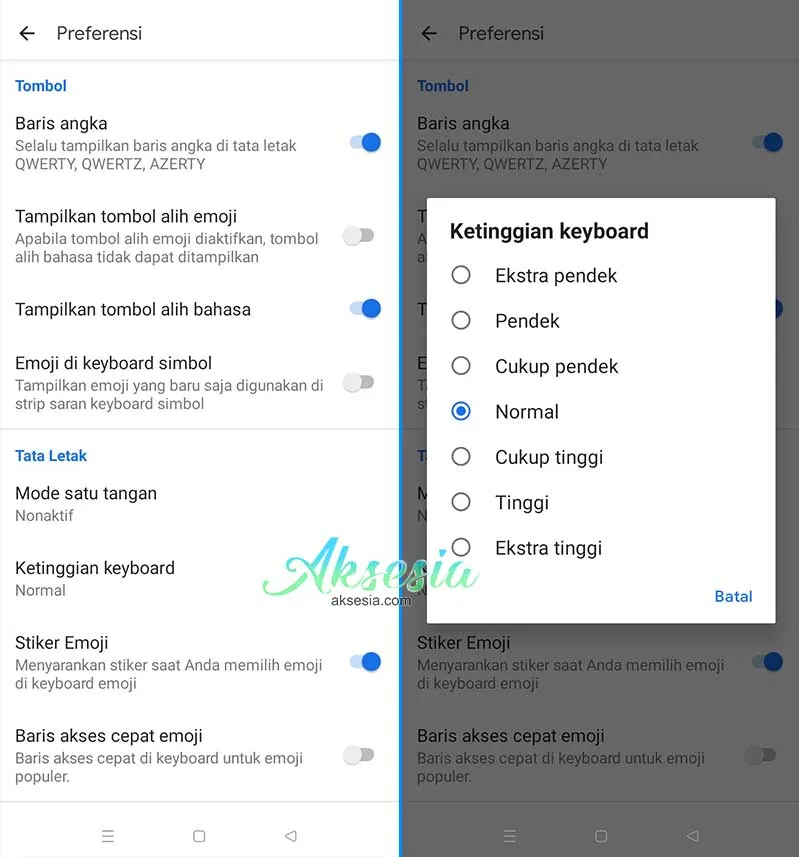
Cara Mengganti Keyboard WA Menjadi Bahasa Arab, Jepang, Cina Dan Lainnya Di Android Menggunakan Gboard
- Pergilah ke menu “Pengaturan > Pengaturan Tambahan > Keyboard & metode input“.
- Lalu pilih menu “Gboard” atau Google Keyboard.
- Langkah selanjutnya yaitu pilih opsi “Bahasa“, kemudian ketuk tombol “Tambahkan Keyboard” dan pilih bahasa yang kalian butuhkan, seperti bahasa Arab, Jepang, Cina dan lainnya.
- Setelah itu pilih keyboard versi input otomatis, lalu ketuk tombol “Selesai” untuk menyimpan pengaturan tersebut. Setelah itu keyboard sudah siap digunakan untuk menulis huruf berbagai macam bahasa di Android.
2. Cara Mengganti Keyboard WA Dengan Keyboard Android (AOSP) – Standard
Apabila HP Android kalian tidak ada aplikasi Gboard tetapi masih ingin mencari cara mengubah keyboard WA tanpa aplikasi tambahan. Maka kalian bisa mengatur keyboard Android AOSP versi standard seperti berikut.
Jika kalian memakai smartphone dengan OS Android versi 11, mungkin kalian tidak sudah tidak bisa memakai keyboard AOSP.
Cara Mengatur Tampilan Keyboard WA Di Android Menggunakan Keyboard AOSP
- Masuk kedalam menu “Pengaturan > Sistem > Bahasa & Masukan“.
- Selanjutnya pilih menu “Keyboard virtual” pada bagian Keyboard & Masukan, setelah itu pilih “Keyboard AOSP“.
- Berikutnya pilih opsi “Tampilan & Tata Letak“. Pilih menu “Tema” untuk mengatur tampilan warna keyboard.
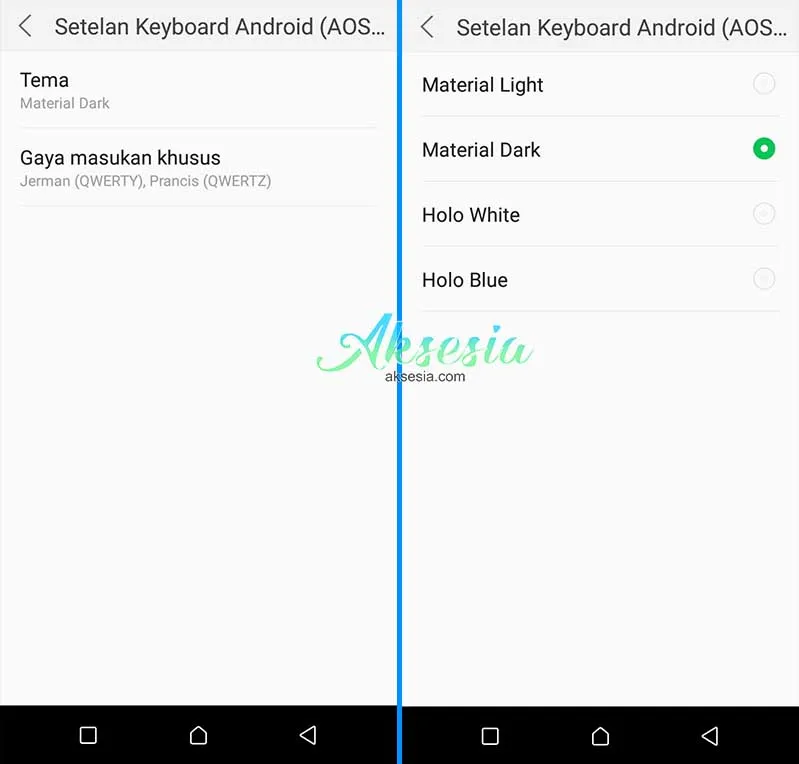
- Pilih menu “Gaya masukan khusus” untuk mengganti tampilan susunan atau tata letak karakter pada keyboard.
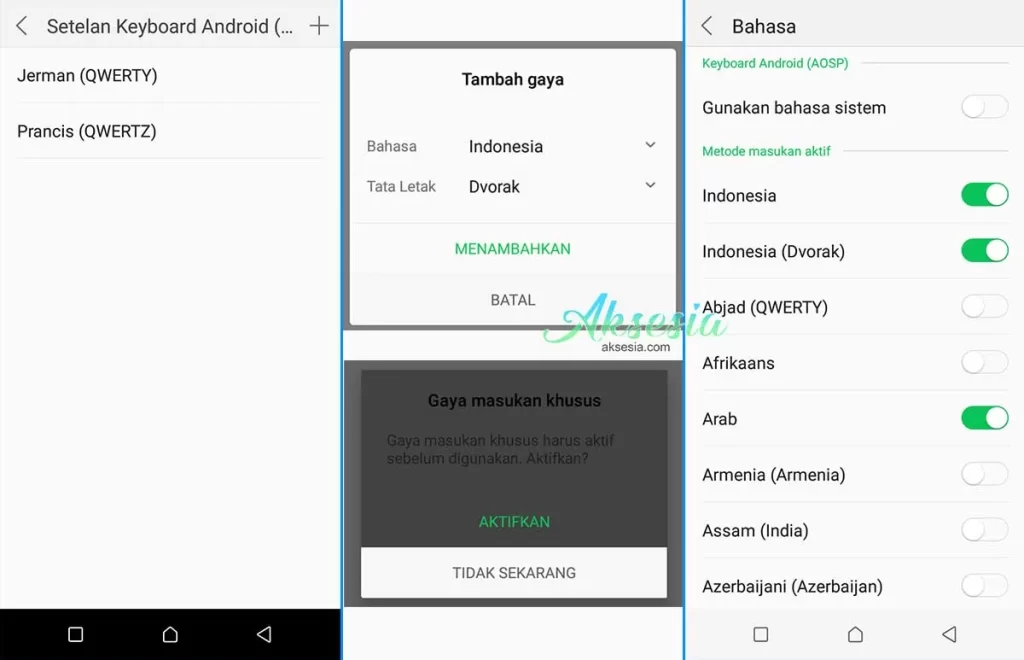
Cara Mengubah Bahasa Keyboard WA Di Android Menggunakan Keyboard AOSP
- Pertama-tama buka menu “Pengaturan > Sistem > Bahasa & Masukan“.
- Berikutnya pilih menu “Keyboard virtual” pada bagian Keyboard & Masukan, kemudian pilih “Keyboard AOSP“.
- Setelah itu pilih bagian “Bahasa“. Lalu matikan opsi “Gunakan bahasa sistem“, Kemudian aktifkan opsi bahasa “Arab” atau bahasa lainnya.
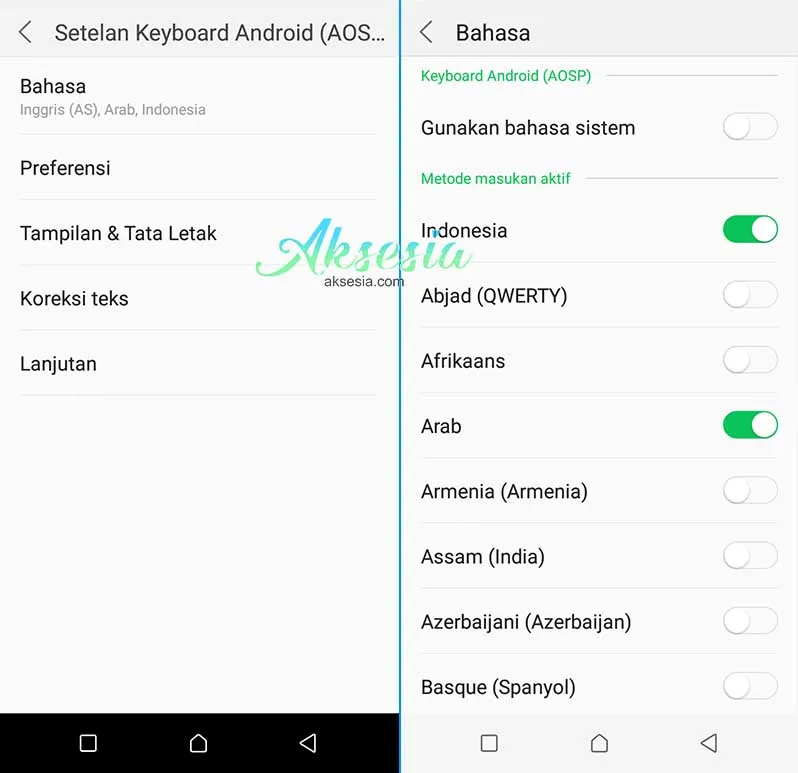
Dan akhirnya keyboard AOSP bahasa Arab ataupun bahasa lainnya kini telah siap digunakan untuk mengetik tulisan dengan berbagai bahasa.
Demikianlah informasi lengkap mengenai panduan untuk Cara Mengganti Keyboard WA Tanpa Aplikasi Di Semua HP Android Seperti Samsung, Oppo, Vivo, Xiaomi, Realme Dan Lainnya. Semoga tutorial ini dapat bermanfaat.